Como limpar o cache em qualquer Samsung Smart TV
Miscelânea / / January 15, 2022
Como a maioria dos dispositivos inteligentes mantém o armazenamento em cache, nossas Smart TVs também. Se você estiver usando uma Samsung Smart TV, deve gostar de como magicamente ela traz todos os seus conteúdos favoritos bem na sua frente. O conteúdo que você está assistindo e muitos outros conteúdos semelhantes que você pode estar interessado são exibidos diretamente na tela. Tudo isso por causa do armazenamento em cache na sua Smart TV. Mas com todos os diferentes modelos lançados todos os anos, você pode querer saber como limpar o cache em qualquer Samsung Smart TV.
O armazenamento em cache contém todos os arquivos temporários, incluindo o conteúdo que você assistiu recentemente, imagens e outras informações relevantes. Às vezes, quando esse armazenamento em cache está sobrecarregado de informações, pode criar um obstáculo ao bom funcionamento dos aplicativos. Se você recentemente teve problemas com o desempenho da sua TV, talvez seja porque seu armazenamento em cache está cheio. Neste artigo, falaremos sobre como limpar o cache em qualquer TV Samsung para evitar esses problemas no futuro.

Conteúdo da página
-
Como limpar o cache em qualquer Samsung Smart TV?
- Limpar cache em TVs modelo TU/Q/LS (2020 e superior)
- Limpar cache em TVs modelo MU/M/NU/RU/Q/ The Frame (2017 – 2019)
- Limpar cache na TV modelo K/KU/KS (2016)
- Limpar cache na TV modelo J/JU/JS (2015)
- Conclusão
Como limpar o cache em qualquer Samsung Smart TV?
Não há dúvida de que as Smart TVs evoluíram muito ao longo dos anos. Embora as funcionalidades sejam as mesmas, as etapas para limpar o armazenamento em cache podem ser diferentes de acordo com o modelo do seu dispositivo inteligente. Então, aqui vamos discutir as etapas para limpar o cache na Samsung Smart TV (modelos de 2015 a 2020). Não importa a idade do seu dispositivo, você encontrará todas as suas respostas no final.
Leia também
Como ativar o MODO DE JOGO na Samsung Smart TV para reduzir o atraso de entrada nos jogos
Limpar cache em TVs modelo TU/Q/LS (2020 e superior)
O guia abaixo funcionará em todas as TVs inteligentes lançadas após o ano de 2020. Isso funcionará em modelos mais novos em 2021 e 2022 também.
- Clique no botão Home no controle remoto da TV.
- Vá para as configurações.

- Clique na opção Transmissão.

- Selecione Configurações para especialistas.
- Agora, clique em Configurações HbbTV.

- Por fim, clique em Excluir dados de navegação e clique no botão Excluir para confirmação.

Limpar cache em TVs modelo MU/M/NU/RU/Q/ The Frame (2017 – 2019)
- Semelhante ao acima, pressione o botão Home no seu controle remoto e vá para Configurações.
- Agora, vá para Transmissão.

Anúncios
- Clique em Configurações para especialistas.

- Novamente, selecione as configurações de HbbTV.

- Clique em Excluir dados de navegação e clique no botão Excluir.
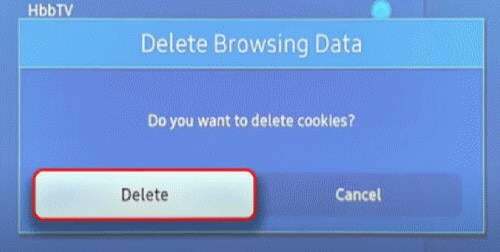
Anúncios
Limpar cache na TV modelo K/KU/KS (2016)
Esses modelos são desenvolvidos e enviados no ano de 2016. Essas configurações são um pouco diferentes das versões mais recentes das Smart TVs.
Leia também
Como: Ativar o ESPN Plus na Samsung e LG Smart TV?
- Vá para a página inicial da sua TV e clique em Configurações.
- Em seguida, clique em Transmissão.
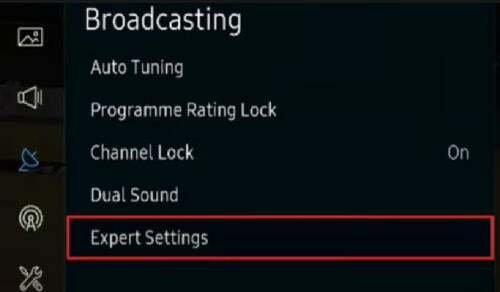
- Selecione Configurações para especialistas.
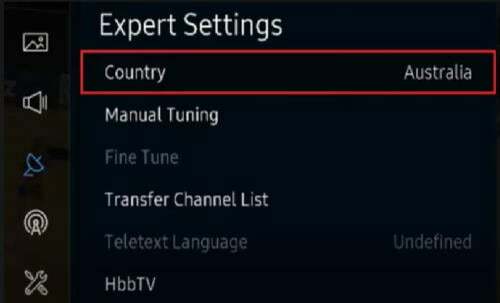
- Vá para Configurações HbbTV.

- Clique em Excluir dados de navegação e siga as instruções para limpar o cache.

Limpar cache na TV modelo J/JU/JS (2015)
- Em primeiro lugar, abra o aplicativo Web Browser.
- Clique no ícone de engrenagem no canto superior direito.
- Vá para as configurações.
- Agora, selecione Privacidade e segurança no menu do lado esquerdo.
- Role até o final e clique em Excluir opção de dados de navegação.
- Clique em Sim para confirmar a limpeza do cache.
Conclusão
Como você viu, o processo de exclusão do cache é quase o mesmo em todos os modelos de Smart TV da Samsung. No entanto, as versões mais antigas podem ter algumas alterações, mas, novamente, as etapas acima ajudarão você a excluí-lo facilmente. Além disso, observe que as etapas mencionadas apenas permitirão que você exclua os cookies e o cache, seu Histórico e Favoritos permanecerão inalterados. Deixe-nos saber se você tiver quaisquer outros problemas ou dúvidas sobre o mesmo.
Artigos relacionados:
- Corrigir o buffer e a gagueira do Google Chromecast
- Como limpar o cache do Netflix em Samsung, LG, Sony ou qualquer Smart TV?
- Correção: legendas do HBO Max não funcionam ou legendas fora de sincronia



